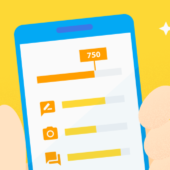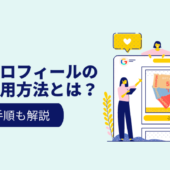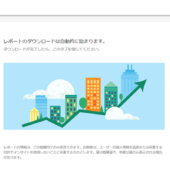- 2023.3.31
- MEO
【手順紹介】Googleビジネスプロフィールのオーナー確認を解説
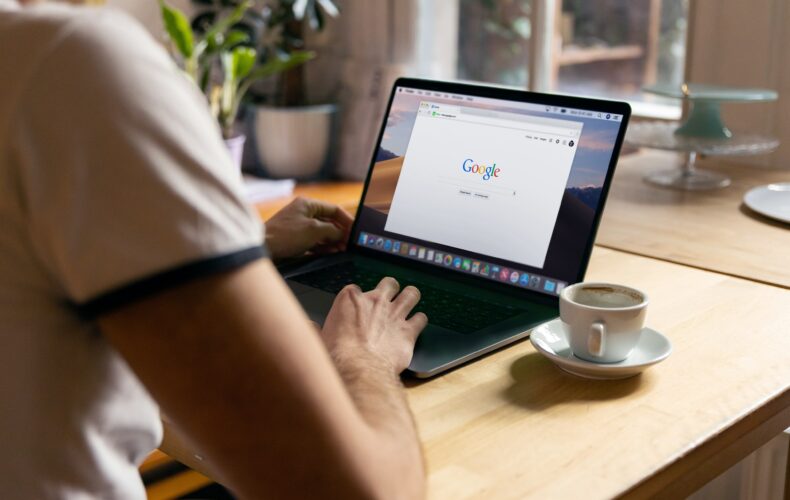

店舗ビジネスや集客対策において、Googleビジネスプロフィール(旧マイビジネス)の対策は欠かせません。無料で管理できますが、そのためには「オーナー確認」が必要です。そこで今回は、オーナー確認する手順と方法について解説します。
↓オーナー確認をするためには、Googleビジネスプロフィールを作成する必要があります。
まだ作成していない人は、下記の記事を参考にしてください。
確実に売上アップするMEO運用代行なら
フリースクエアにお任せください!
13,000店舗以上の実績、Googleマップ上位表示率95.2%!
目次
オーナー確認をする手順とは?
オーナー確認をする前に、まずはGoogleビジネスプロフィールを見つけましょう。Googleの検索画面で「ビジネスプロフィール」と検索してください。
検索結果が出たら「Googleビジネスプロフィールへようこそ」と記載されているリンクをクリックしましょう。
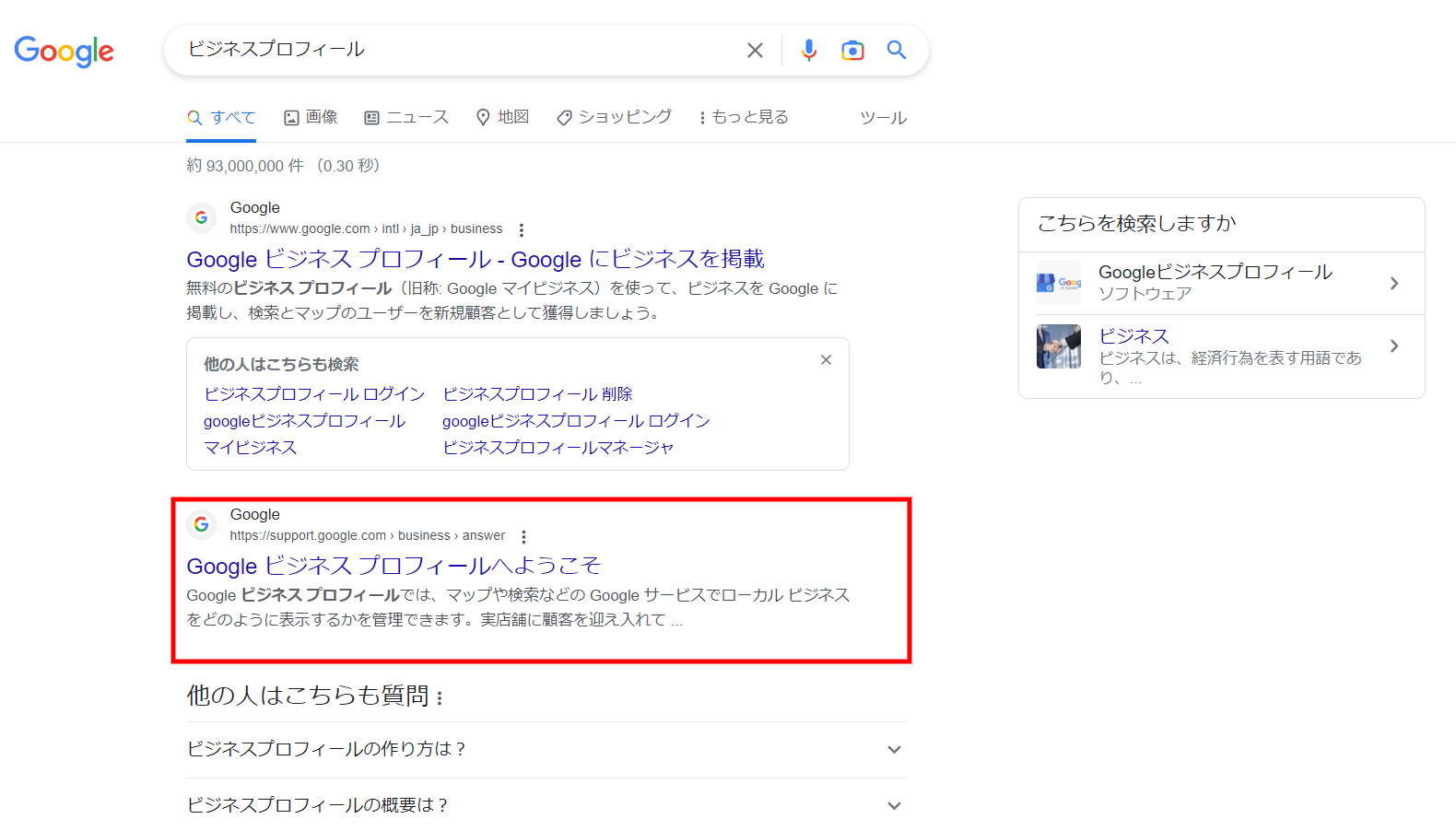
クリックしたら、ログイン画面に画面が切り替わるので「管理を開始」をクリックしてください
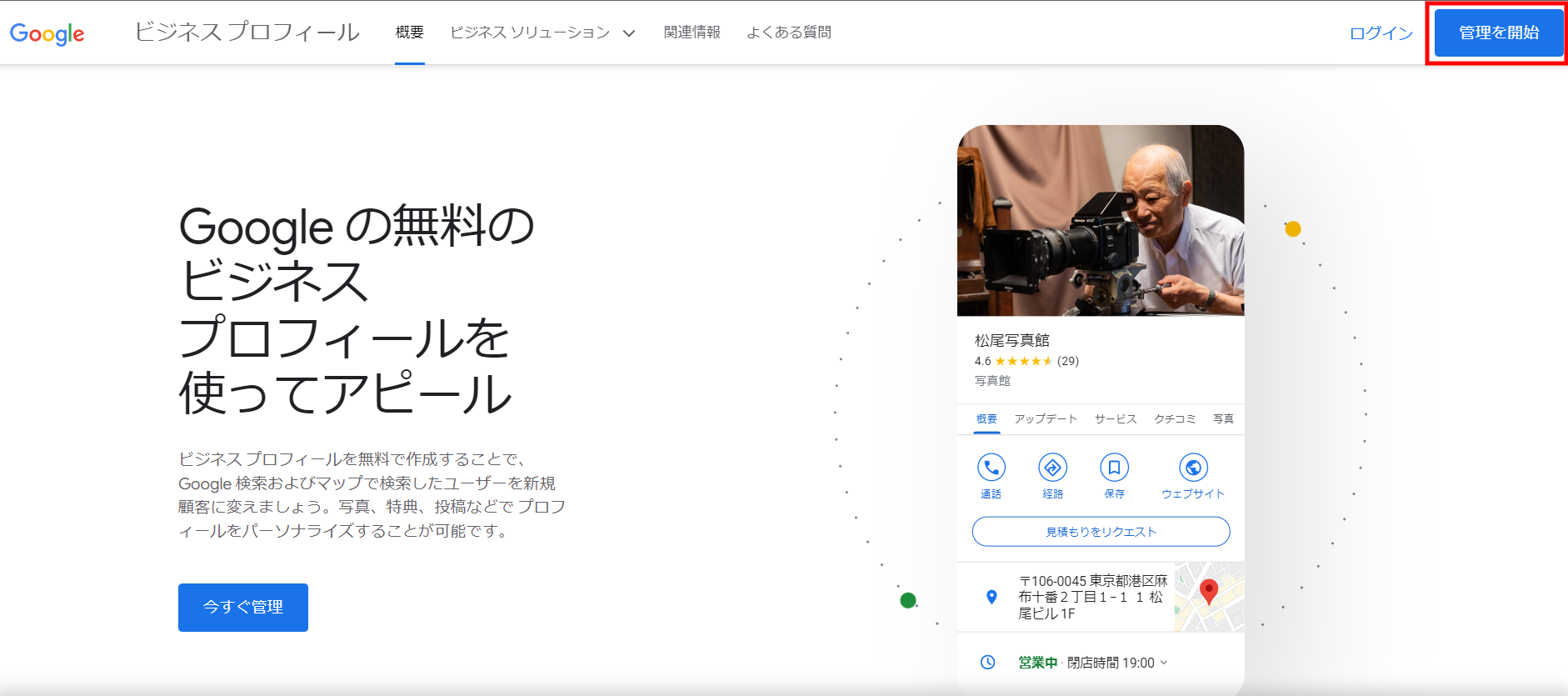
「管理を開始」ボタンをクリックすると検索する画面に移動します。検索画面で店舗を検索して、選択してください。ビジネス名は、一般的に屋号を入力すると、候補が表示されます。
店舗の選び間違いがないか、注意しましょう。
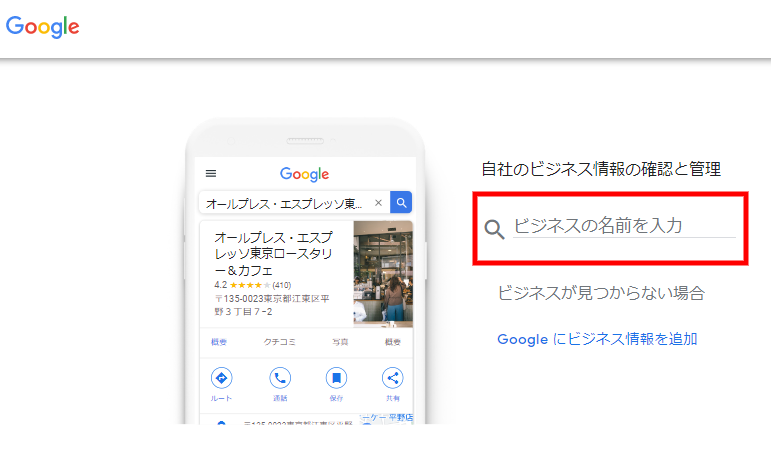
自分のGoogleビジネスプロフィールを選ぶと、2パターンの画面が表示されます。画面が以下のように表示された場合、すでにオーナー登録を済ませているアカウントがあるため、新たにオーナーになる手続きが必要です。
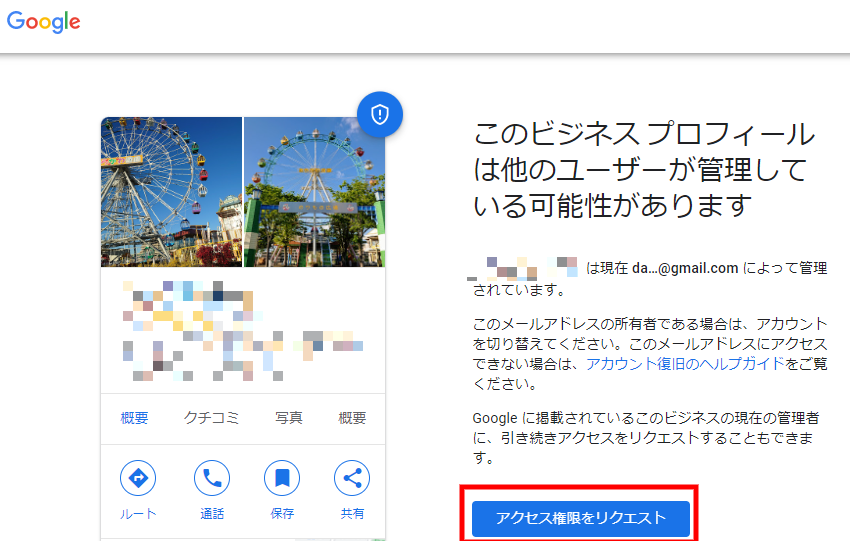
すでに他のアカウントでオーナーがいれば、オーナー確認はせずに登録したアカウントでログインしてください。オーナーになった見覚えがなければ「アクセス権限をリクエスト」する必要があります。
「アクセス権限をリクエスト」をクリックしたら、そのまま3日間ほど何もせずに待機しておきましょう。元のオーナーからの反応がなければ、オーナー権限が譲渡されます。権限が譲渡された後に、オーナー確認を行いましょう。
もう1つの表示画面は、以下の通りです。こちらの画面が表示されたら、Googleビジネスプロフィールを管理しているオーナーが誰もいません。「管理を開始」のボタンをクリックして、オーナー確認を行いましょう。
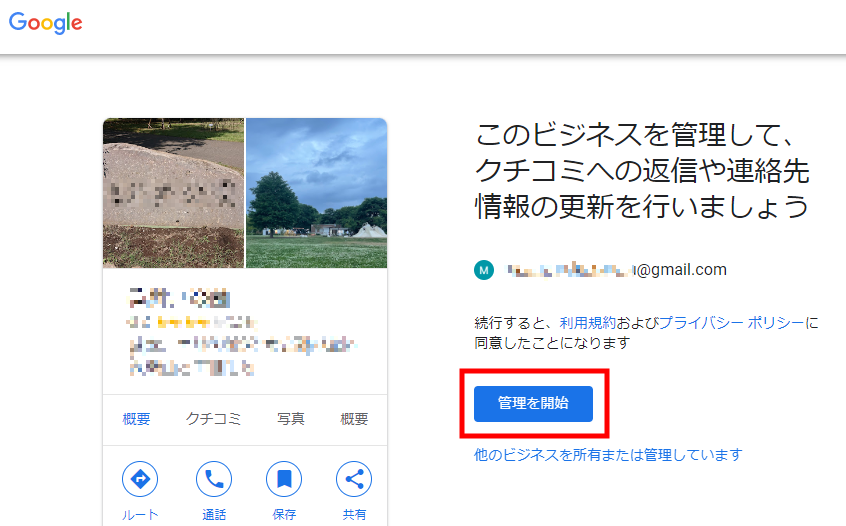
次は、オーナー確認の方法を解説します
オーナー確認の方法とは?
オーナー確認の方法は、次の5つです。
- 電話・テキストメッセージ
- ハガキ
- メールアドレス
- 録画
- ライブビデオ通話
一般的に、Googleからオーナー承認してもらうための確認コードが教えられます。教えられたコードを所定の方法で入力して、承認されれば無事にオーナー確認は終了です。コードの確認方法には、それぞれメリットやデメリットがあります。
それぞれの方法について、確認していきましょう。
電話・テキストメッセージ
電話とテキストメッセージは「通話」ボタンをクリックすると、Googleビジネスプロフィールに登録されている電話番号に、自動音声による確認コードが伝えられます。
ボタンを押すと、すぐにGoogleから電話がかかってくるので、電話に出られる時に行いましょう。
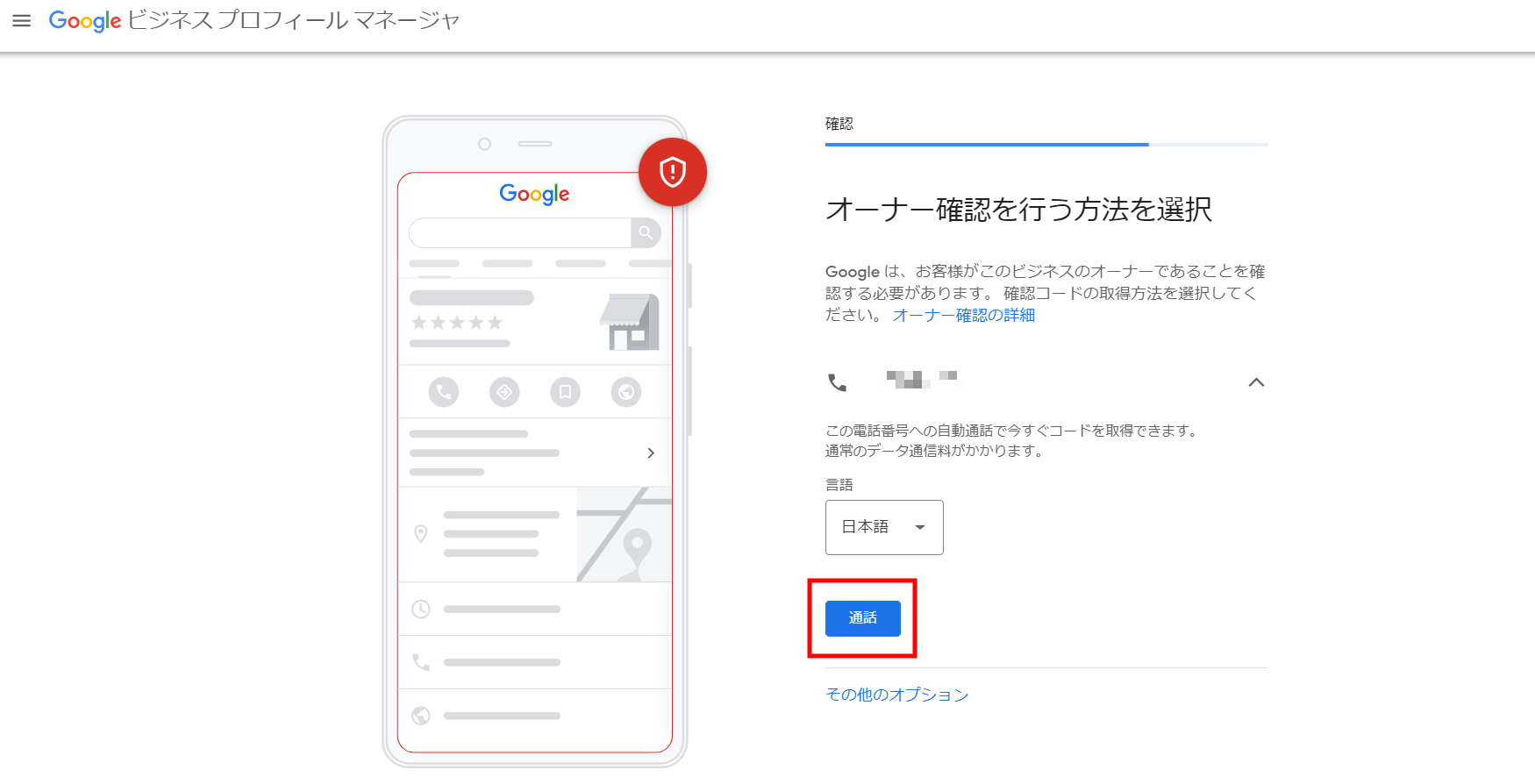
コードを聞いたら、入力画面に遷移するのでコードを入力しましょう。コードの入力が承認されれば、オーナー確認の対応は終了です。
ハガキ
ハガキを選ぶと、登録されている住所に確認コードが記載されたハガキが郵送されます。担当者の名前を入力して「郵送」ボタンを押してください。
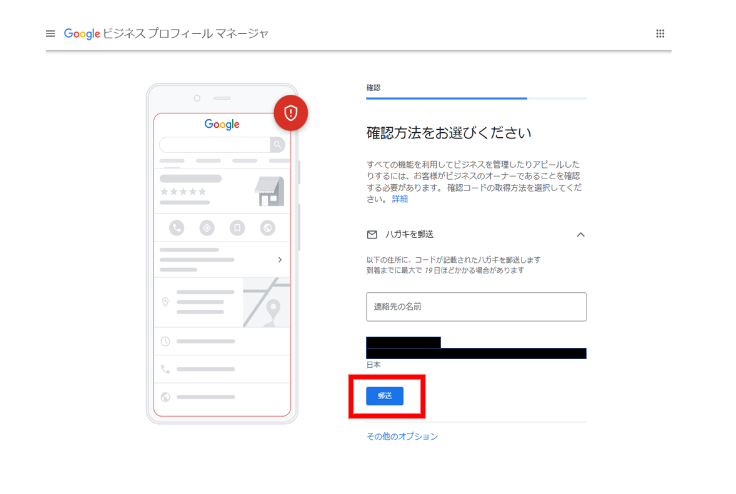
ハガキが到着したら、記載されている確認コードを入力しましょう。コードが承認されれば終了です。
ハガキによるオーナー確認は、電話ができない場合に利用する反面、ハガキの到着が最大で14日間かかります。すぐにコードの入力ができないので、オーナー確認が完了するまでに、電話より時間がかかる点がデメリットです。
メールアドレス
メールアドレスは、独自ドメインがあるホームページがある場合に選べるオーナー確認の方法です。
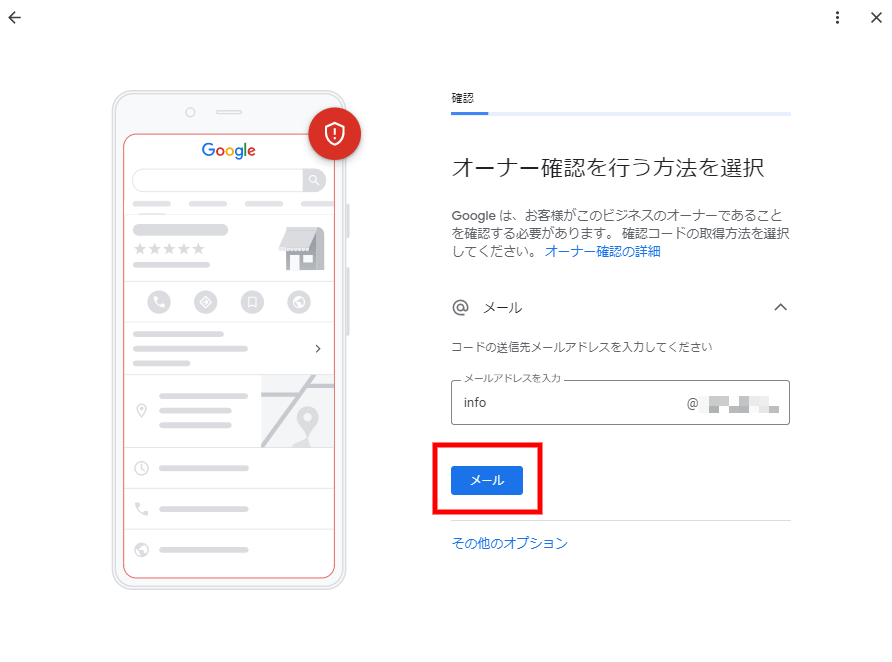
指定されたアドレス宛てに、コードが記載されたメールが送られます。コードを入力して承認されれば、オーナー確認は終了です。
録画
店舗の情報を動画にしてオーナー確認をする方法もあります。録画する内容は、以下の3つをポイントにしてください。
- 通りの名前や周辺の店舗などの現在地
- 販売する商品やビジネス名が入った看板などの設備
- 倉庫やキッチンの開錠や立ち入る様子など運営者として証明できる場面
これらの内容を、1つの動画内にすべて撮影してアップロードします。Googleが5営業日ほどで審査を行い、オーナー確認が完了すると通知が届く流れです。動画による方法がうまくいかない場合は、別の方法を試す必要があります。
アップロードした動画は削除できるので、オーナー確認が済めば消しておきましょう。
ライブビデオ通話
ライブビデオ通話は、Googleサポート担当の指示にあわせてオーナー確認をする方法です。ライブビデオ通話は、他の方法がうまくいかない場合などに利用する方法になります。
ライブビデオ通話でチェックする項目は、録画でオーナー確認する際に必要な情報と同じく「現在地」「設備」「運営が証明できる場面」の3つです。
上記の方法で対応すれば、オーナー確認ができますが、なかにはうまくいかないケースもあります。
↓手間のかかるオーナー確認も、充実のサポーターが迅速にフォローするので安心です!Googleビジネスプロフィールの運用は、フリースクエアにお任せください!
オーナー確認を行う際の注意点とは?
オーナー確認はいくつか方法がありますが、手続きをしている際に注意しておくべきポイントを紹介します。録画とライブビデオ通話は「現在地」「設備」「運営が証明できる場面」があれば問題ありません。
今回は「電話・テキストメッセージ」「ハガキ」「メール」でオーナー確認をする場合の注意点を紹介します。
電話・またはテキストメッセージ
フリーダイヤルや転送されてしまう電話番号だと、国際回線を利用しているGoogleから電話がかかってこない可能性があります。
上記の電話番号しかない場合は、電話以外でオーナー確認を行いましょう。しかし、ビジネスプロフィールによっては、電話しか選べないケースもあります。
その場合は、ヘルプセンターに問い合わせをしてサポートを受けてください。その際に、ヘルプセンターから以下の内容がヒアリングされる可能性があります。
- どのようなサービスを提供しているか
- 拠点に顧客が訪れてサービスを受けられるか
- ビジネス名が確認できる看板は設置されているか
- 出張や訪問によるサービスの提供はあるか
以上から、国際回線からでも電話できる番号が設定されている場合は、電話によるオーナー確認を行いましょう。そうでない場合は、電話以外の方法でオーナー確認を行ってください。
また、オーナー確認の方法を電話しか選べないケースがあります。その場合は、ヘルプセンターに問い合わせてください。
ハガキ
ハガキが到着するまで、Googleビジネスプロフィールの情報を変更しないように注意しましょう。一般的に、確認コードが記載されたハガキは申請してから14日間ほどかかるとされています。
その間に、確認コードを再申請したり、登録されている住所やカテゴリーの情報を変えないでください。
新しいコードを申請すると、最初に申請したハガキの確認コードが使えなくなります。確認コードが記載されたハガキが到着するまでは、情報を変更しないように注意しましょう。
メールアドレス
メールアドレスは、ウェブサイトと同じドメインのアドレスにしか確認コードを送れません。ウェブサイトとメールアドレスのドメインが違うと、コードを送れずオーナー確認ができないので、注意が必要です。
Googleビジネスプロフィールに登録しているウェブサイトのドメインが、freesquare.comの場合、確認コードを送れるメールアドレスのドメインも@freesquare.comになります。以上から、それぞれの方法で注意するべきポイントは押さえておきましょう。
オーナー確認がうまくいかなかった場合の対処法
Googleビジネスプロフィールのオーナー確認がうまくいかない場合、以下の方法で対処してください。
- ヘルプセンターを利用
- ヘルプコミュニティの利用
- 運用代行をしている業者に相談
困ったときの対処方法を知っているだけで、トラブルにあっても慌てずに済みます。それぞれ解説していきましょう。
ヘルプセンターを利用
Googleビジネスプロフィールに関する情報が一通り掲載されているヘルプセンターであれば、オーナー確認がうまくいかない理由や対処法が記載されているかもしれません。ヘルプセンターの「ビジネスのオーナー確認を行う」から見たい情報をチェックしてください。
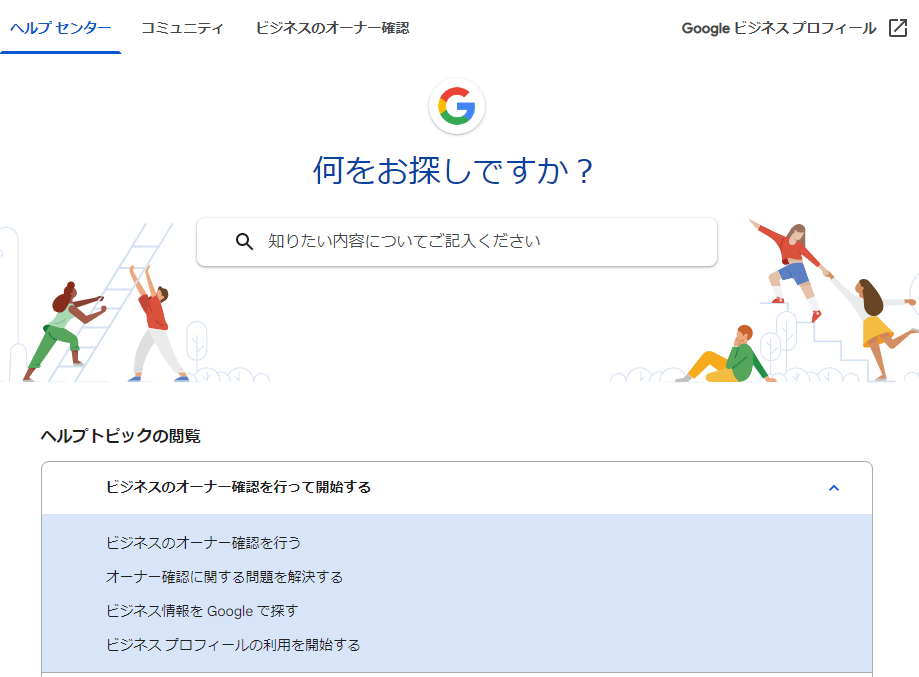
ヘルプセンターの情報はGoogleヘルプに掲載している情報なので、Googleビジネスプロフィールに関する対応方法が掲載されています。もし、ヘルプセンターで解決しなかった場合は「ヘルプコミュニティ」に質問してみましょう。
ヘルプコミュニティの利用
ヘルプコミュニティは、質問した内容を「プロダクトエキスパート」が解決方法などを回答してくれるサイトです。
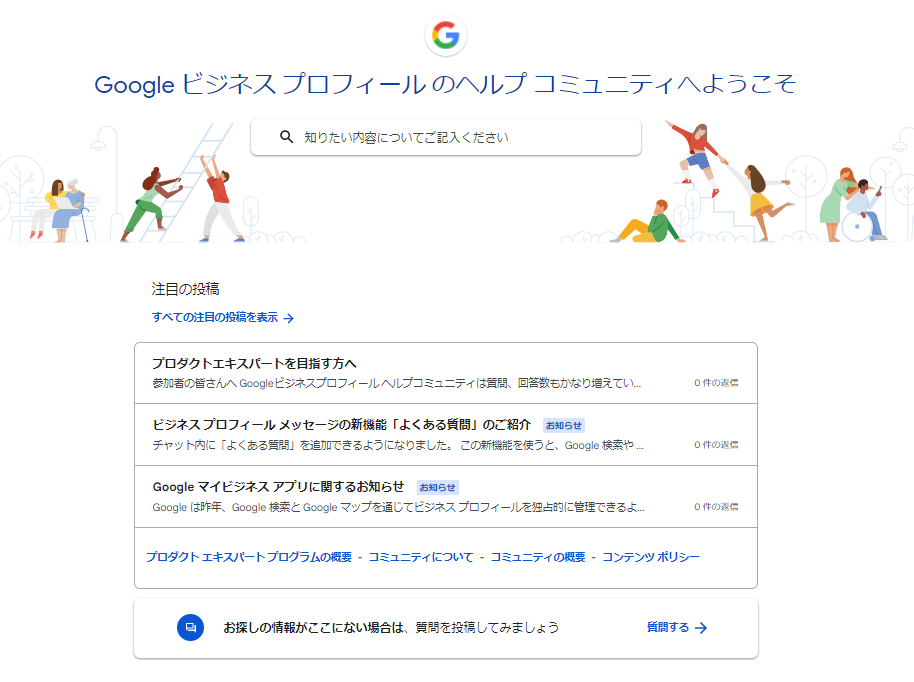
プロダクトエキスパートは、Googleビジネスプロフィールの知識や知見があり、ユーザーに寄り添った回答を心がけている人が認定されています。もし、ヘルプセンターで確認できない状態であれば、利用してみましょう。
運用代行をしている業者に相談
最後に、運用代行をしている業者に相談してみてください。MEOの運用代行業者は、登録やオーナー確認のやり方をはじめ、うまくいかなかった場合の対処法も熟知しています。
どうしてもトラブルが解決しない状況であれば、MEOの運用代行業者に相談してみると良いでしょう。
↓当社も初期費用が0円で、海外店舗含む13,000件以上の運用実績があります。以下のサイト下部「無料相談はこちらから」でお気軽にお問い合わせください。
オーナー確認が無事に終わったかを確認する方法
オーナー確認の手続きは終わったけど、本当に無事に完了したのかチェックしたい場合のチェック方法を紹介します。管理画面のトップページのアイコンが、以下のようになっていないか確認してください。
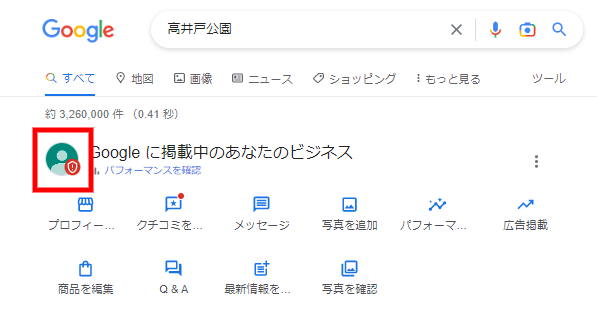
赤いマークが入っていると、何らかのエラーが発生している可能性が高いです。管理画面で以下の項目が表示されていれば、オーナー確認が適切に終えていません。
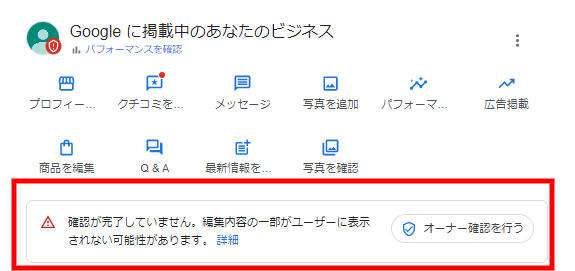
この場合は、オーナー確認をもう一度する必要があります。まれに、オーナー確認が正常に行えていても表示される場合があるので、しばらく時間が経過してからチェックしてください。
また、オーナー確認が適切に行えていないと、アカウント宛てに以下の内容で通知が届きます。
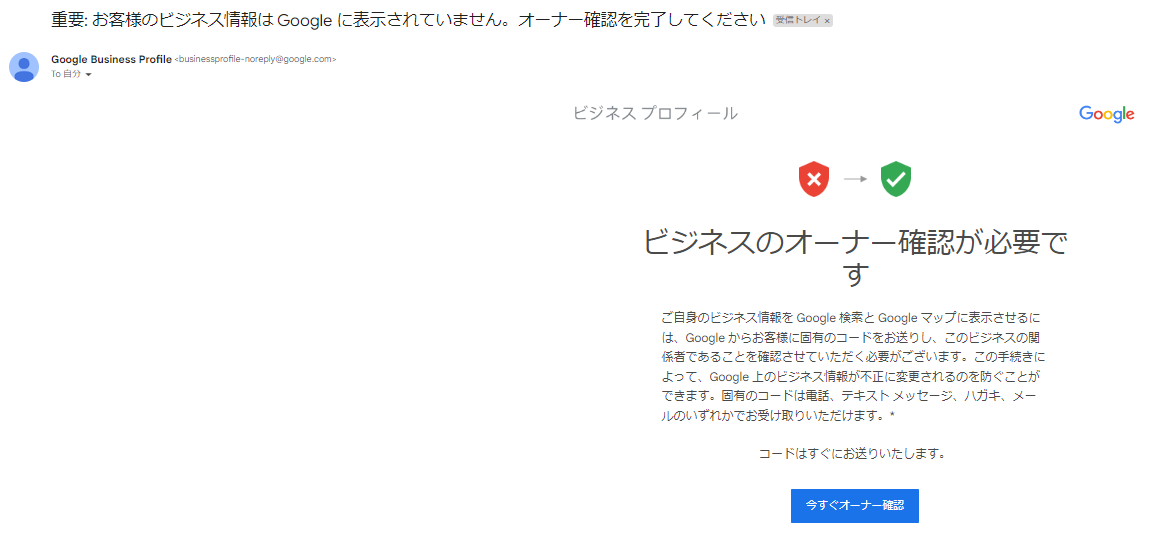
この通知が届いていると、オーナー確認が終わっていません。再度オーナー確認をするようにしましょう。
次は、オーナー確認を終えて、本格的に運用する前にチェックしておくべき項目を解説します。
オーナー確認が完了後にひとまずチェックしておくポイント
オーナー確認が終了した後にチェックすべき項目は、以下の通りです。
- 住所や電話番号は正しく入力されているか
- 自分以外に管理者がいないか
- すでに寄せられているクチコミに返信
- ビジネス名が正しく表示されているか
- 外観写真が複数アップされているか
それぞれ確認していきましょう。
住所や電話番号は正しく入力されているか
まず、ビジネス拠点住所や電話番号に間違いがないかチェックしてください。ユーザーに誤った情報を提供すると、クレームにつながる可能性があります。オーナー確認が終わったら、店舗の情報に誤りがないか確認しましょう。
↓多店舗管理しているオーナー様は、Googleビジネスプロフィールを一括管理して作業コストが大幅にカットする「マップ職人」がおすすめです。
自分以外に管理者がいないか
自分以外に管理者がいないのかも、必ずチェックしてください。管理画面「ビジネスプロフィールの設定」から「管理者」に移動すると、店舗の管理者が確認できます。
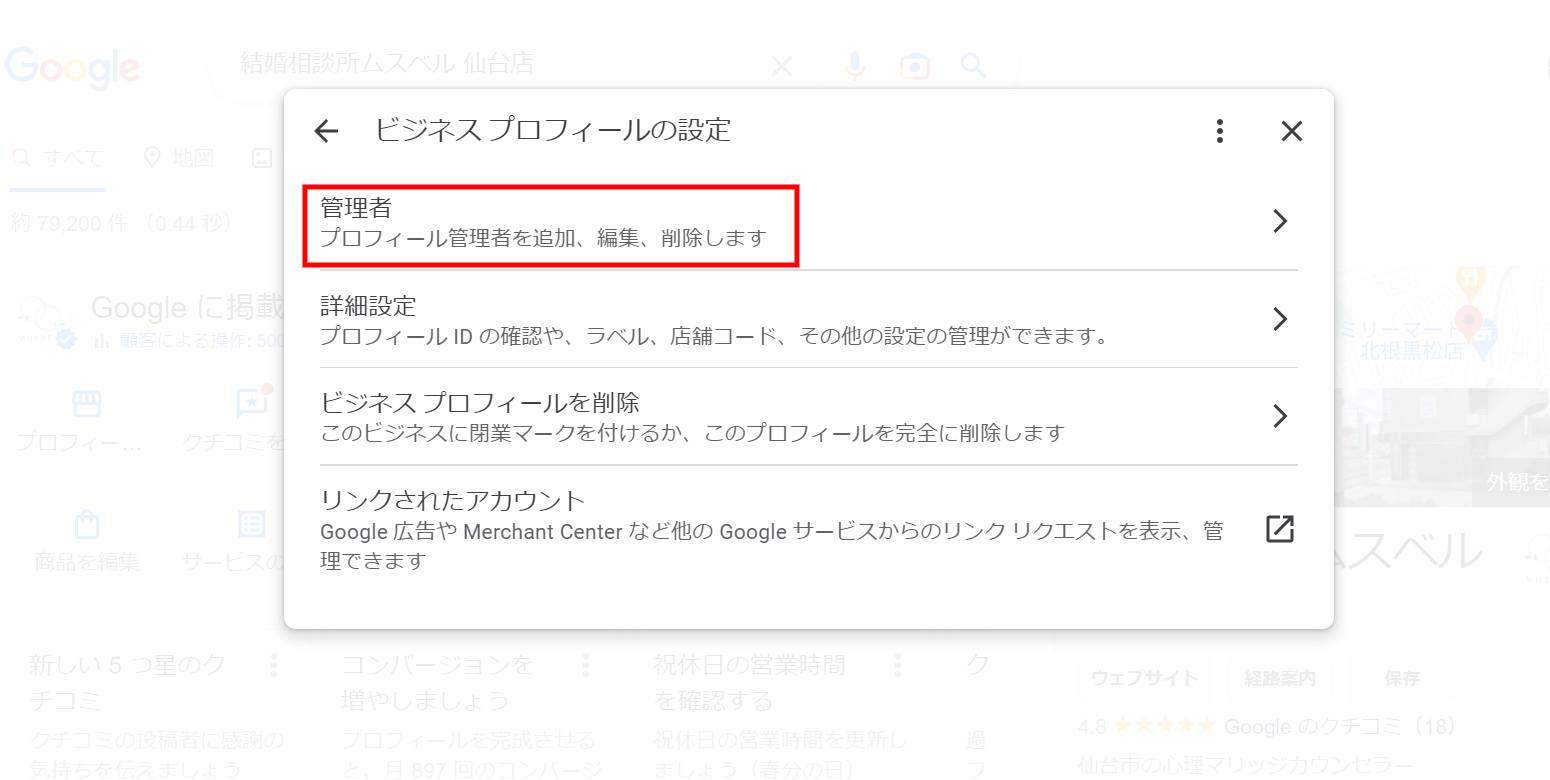
自分以外に店舗を管理している人がいないはずなので、他にオーナーがいないか確認しておきましょう。
すでに寄せられている口コミに返信
すでに投稿されている口コミに返信しておくのも重要です。口コミに返信していると、ユーザーの信頼につながります。オーナー確認が終わったら、すでに投稿されている口コミには返信しておきましょう。
↓口コミの例文は、以下の記事を参考にしながら作成してみてください。
ビジネス名が正しく表示されているか
ビジネス名が正しく表示されているかもチェックしてください。オーナー確認をする前から存在しているビジネスプロフィールは、Googleが自動的に情報を設定しています。そのため、オーナー確認が終わったら、正式なビジネス名に修正しておきましょう。
外観写真が複数アップされているか
外観写真が複数枚アップされているかも確認しましょう。外観写真の枚数が少ないと、オーナー確認の終了後に停止になる可能性があります。
↓写真のアップの方法については、以下の記事を参考にしてください。
Googleビジネスプロフィールでオーナー確認するメリット
Googleビジネスプロフィールでオーナー確認をしておけば、集客やビジネスにおけるメリットを紹介します。
- 店舗の情報を魅力的に発信できる
- ユーザーの行動を分析できる
- 店舗の信頼につながる
- ビジネスプロフィールの乗っ取りを防げる
- 悪質なクチコミに対処できる
オーナー確認を完了させるメリットを確認しましょう。
店舗の情報を魅力的に発信できる
オーナーとしてGoogleビジネスプロフィールを運用すると、店舗の情報を魅力的に発信可能です。オーナーがいない店舗だと、最低限の情報しか掲載されていません。
そのため、ユーザーには無機質な印象を与えてしまいます。オーナー確認を終えて、ビジネスプロフィールを運用するようになれば、ユーザーにより魅力的な情報が発信可能です。
ユーザーの行動を分析できる
ユーザーの行動が分析できる点も、オーナー確認をした場合のメリットです。自分のGoogleビジネスプロフィールが、どのようなキーワードで閲覧されたか確認できたり、通話やルート検索された回数が把握できます。
情報を最適化させて、ユーザーの行動がどのように上向くかを分析できる点がメリットです。
店舗の信頼につながる
店舗の信頼につながる点もメリットです。オーナー確認されていないビジネスプロフィールは、無機質な印象を受けるので、ユーザーからの信頼につながりにくいです。
オーナー確認は「責任を持って運用している」証明にもなるので、ユーザーの信頼度が高まります。
ビジネスプロフィールの乗っ取りを防げる
オーナー確認が済んでいると、Googleビジネスプロフィールを乗っ取る悪質なアカウントを防ぐメリットもあります。ビジネスプロフィールを運用するには「オーナー権限の「譲渡」か「付与」しか方法がありません。
オーナー権限の譲渡が申請されても、拒否すれば乗っ取られずに済みます。
悪質な口コミに対処できる
悪質な口コミに対処できる点もメリットです。Googleが定めたポリシーに違反していると判断されれば、口コミは削除できます。しかし、削除するにはオーナーによる口コミ削除の申請が必要です。
オーナー確認をしていれば、Googleビジネスプロフィールの悪質な口コミも削除できます。明らかなポリシー違反をしている内容であれば、削除の依頼をしておきましょう。
↓Googleビジネスプロフィールに悪い口コミが書かれている場合は、こちらの対処法も参考にしてください。
集客と一括管理のMEO対策ツールなら
フリースクエアにお任せください!
13,000店舗以上の実績、Googleマップ上位表示率95.2%!
Googleビジネスプロフィールのオーナー確認は確実に済ませておきましょう
Googleビジネスプロフィールでオーナー確認をする手順や方法について解説しました。オーナー確認は、それぞれの方法で手順や注意すべき点が異なります。
実際に、自力で対応できない可能性もあるので、まずはGoogleヘルプセンターやコミュニティヘルプを活用してみましょう。自分で対応するのが苦手な人や、プロにやり方を確認したい場合は、代行業者に依頼してみるのも手です。
Googleビジネスプロフィールのオーナー確認をしておくと、さまざまなメリットがあります。オーナー確認を終えていないなら、すぐに手続きしておきましょう。
↓海外店舗含む13,000件以上の運用実績!サイト下部「無料相談はこちらから」でお気軽にお問い合わせください。
WRITER

ライターM
ライターMの記事一覧WEB業界歴10年以上。
大学在籍時のイギリス留学経験を活かし現在も海外MEO最新情報に精通している。
500店舗以上のGoogleビジネスプロフイール管理に携わりMEO対策知見に自信を持つ。
【手順紹介】Googleビジネスプロフィールのオーナー確認を解説
この記事が気に入ったら
いいね!しよう